
閲覧したWebサイトなどのデータを一時的に保管しておくことでページの読み込みを素早くしてくれるなど、普段は便利なキャッシュ機能ですが、溜まり過ぎるとブラウザの動作に不具合を生じたり、更新された内容が反映されず過去のデータが読み込まれてしまうなどのデメリットもあります。
そのためキャッシュは定期的にクリア(削除)した方がより快適にWebブラウザを使用することができます。
目次
Internet Explorer 11
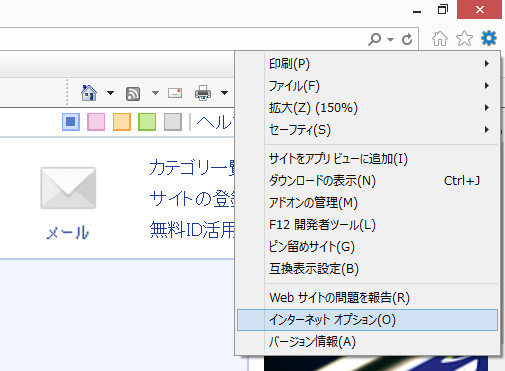
右上の歯車アイコンから「インターネット オプション」をクリック。
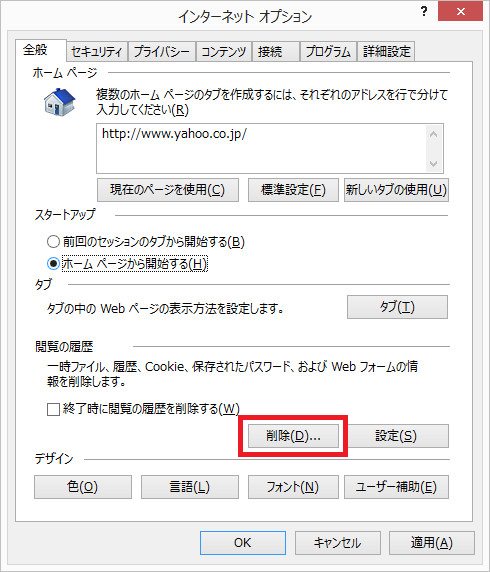
「閲覧の履歴」の項にある「削除」をクリックします。
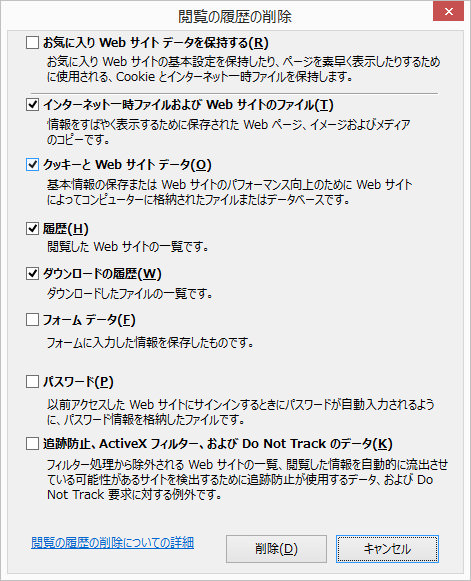
削除する項目を選択して「削除」をクリックします。Cookieを削除したくない場合は「クッキーとWeb サイトデータ」の項のチェックを外します。
Google Chrome
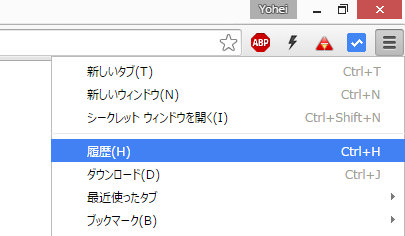
右上のメニューアイコンをクリックし、「履歴」を選びます。
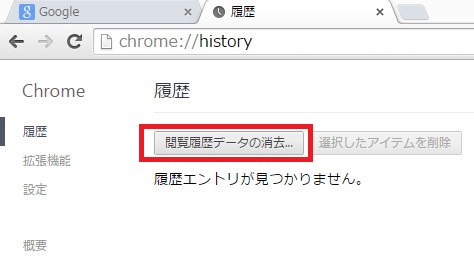
「閲覧履歴データの消去」をクリック。
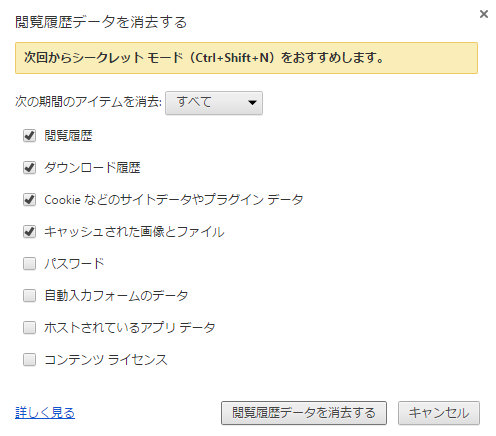
消去する項目を選択して「消去」をクリックします。Cookieを消去したくない場合は「Cookieなどのサイトデータやプラグインデータ」の項のチェックを外しておきます。
Mozilla Firefox 37.0
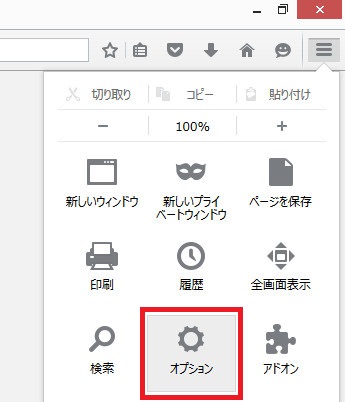
右上のメニューアイコンから「オプション」をクリック。
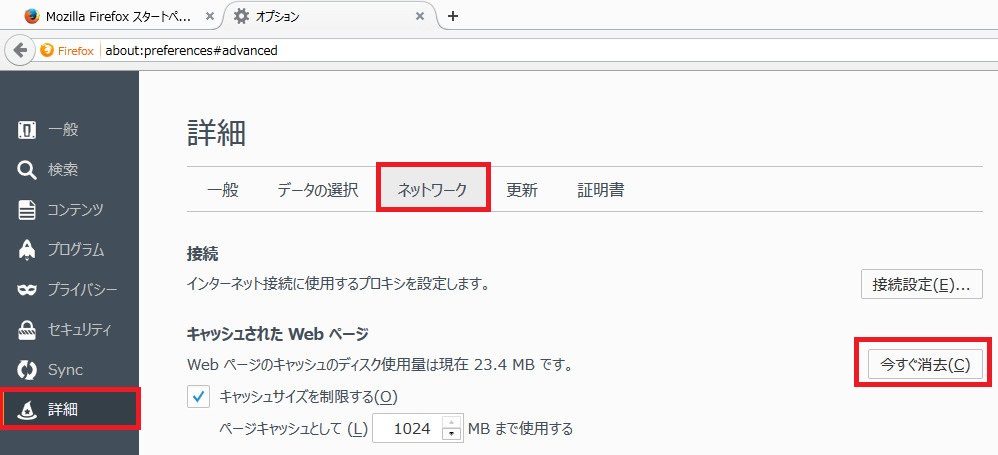
「詳細」 → 「ネットワーク」の「キャッシュされたWebページ」の項にある「今すぐ消去」をクリック。
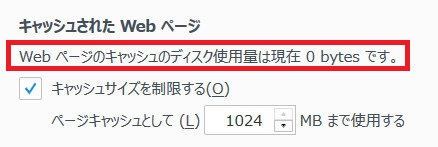
上記のようにWebページのキャッシュディスク使用量が「0bytes」になればキャッシュクリア完了です。







